あと 8日後です🌕
カメラが楽しい Pixel 8 Proですが、買ってから色々と弄りまくっていたら、偶然、明らかに30倍を超えてズームできる裏技(バグ)を見つけました。
もう何倍なのか分かりませんが、月なら画面からはみ出るレベルです。(笑)
2000〜3000mm(フルサイズ換算)位か?

MAX(笑)

少しズームを戻して
流石に画質は劣化するので、「30倍で撮ってトリミングするのとどっちがキレイか?」という問題はありますが、隣で撮っている友人を驚かせるネタとしては面白いと思います。
でも、この「スーパー望遠(仮称)」は、Pixel 8 Proの初期の頃のカメラのバージョンで有効でしたが、残念ながらその後のアップデートで塞がれてしまいました。
ただ、自分でカメラのバージョンを下げることで、現在でも同じバグを再現できますので、今回はその辺りの方法についてご紹介していきます。
僕の環境ではこれまで端末のトラブルはありませんが、あくまでも自己責任でトライしていただく様にお願いします。(APKインストールなどの経験があると安心です)
※ 望遠と50MPの仕様が必要なので、Pixel 8 Proと 9 Proに絞られますが、最新のPixel 9 Proのカメラの初期バージョンは、今回使用するバージョンよりも新しいはずなので、初期バージョンよりも古いバージョンに下げることは出来ないと考えると、恐らく「Pixel 8 Proのみで有効」な内容になると思います。
古いバージョンのPixel Cameraアプリをダウンロードする
まず、スーパー望遠(仮称)が有効だったバージョンのカメラアプリをダウンロードします。
450MBほどのファイルになりますが、スマホ内の「ダウンロードフォルダ」に保存しておきましょう。
アプリはGoogle Playからではなく、著名なアプリ配布サイトからダウンロードします。
Pixel Camera 9.1.098.575362725.29|APKMirror
上記のサイトにアクセスし、「DOWNLOAD APK BUNDLE」のボタンをタップすれば、自動的にダウンロードが始まります。
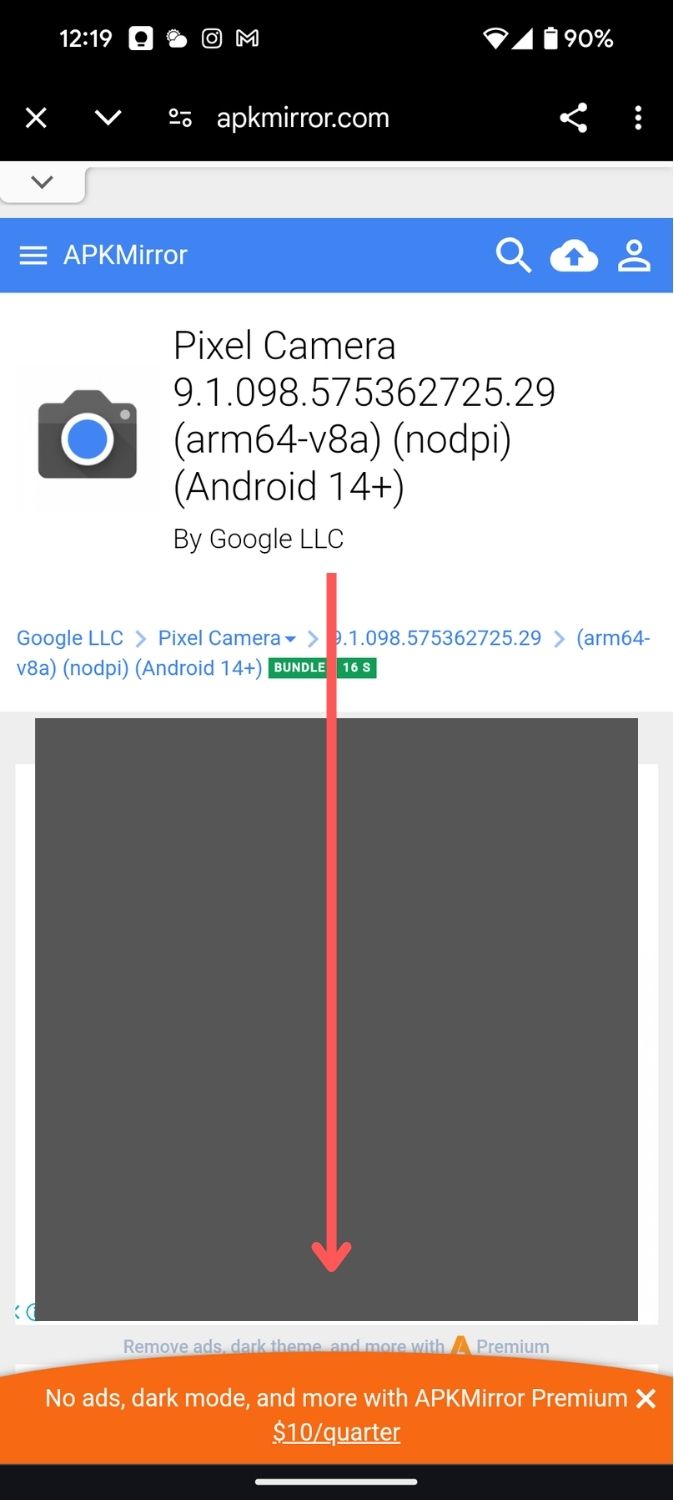
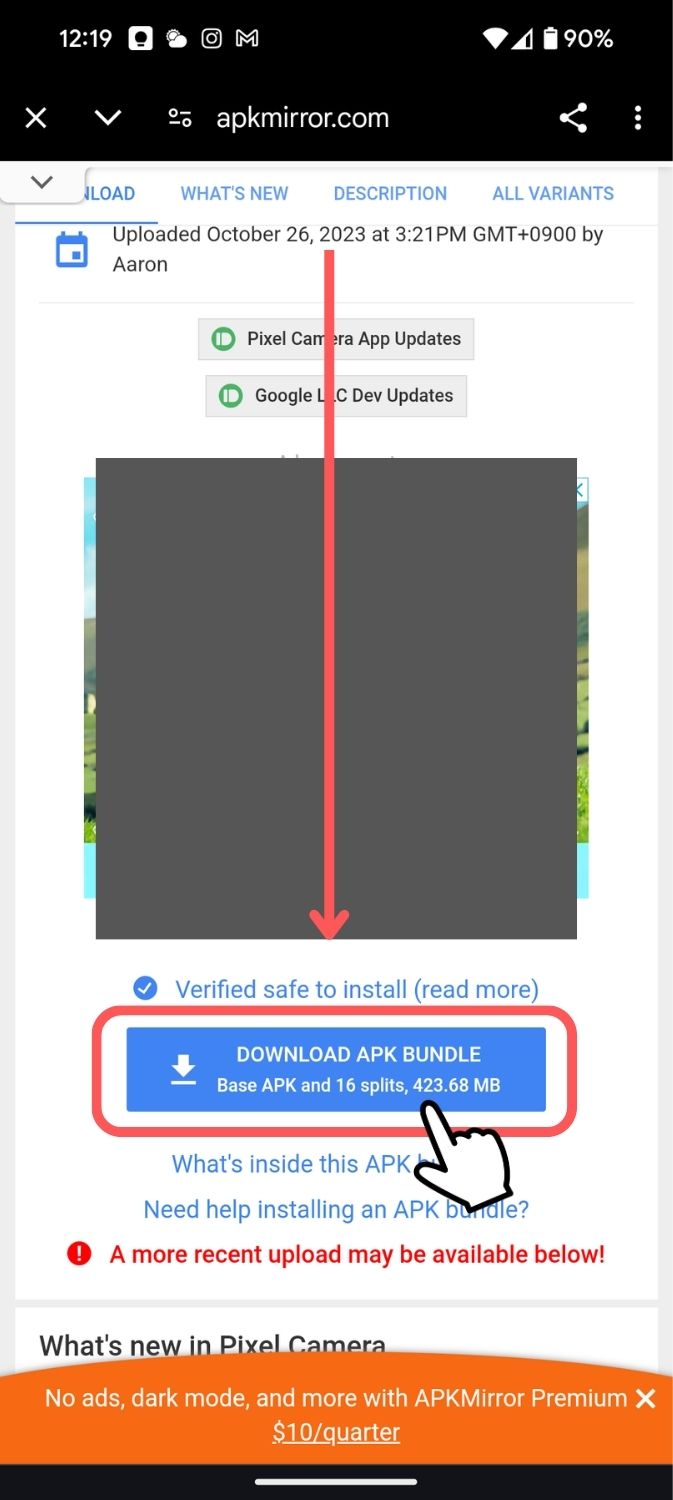
↓
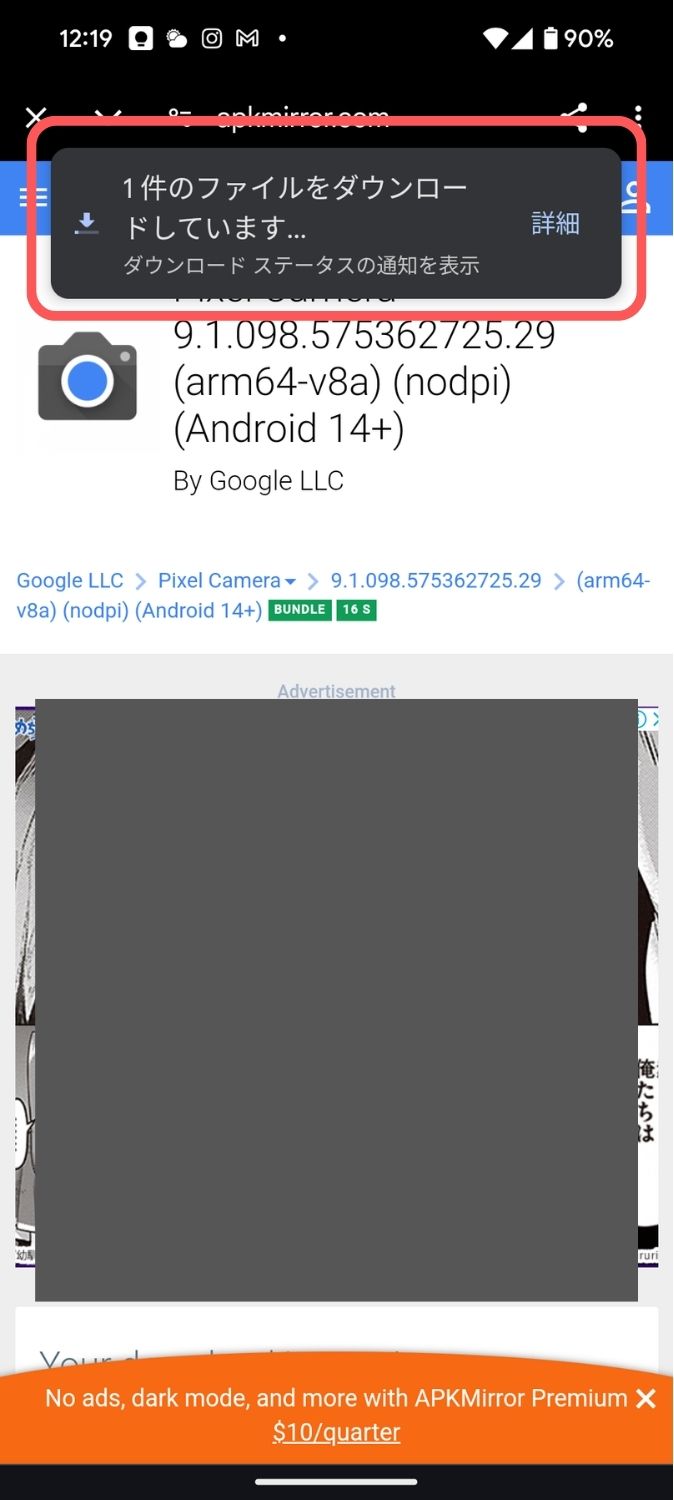
ダウンロードしたファイルは、取り合えずそのままにしておきます。
今のカメラを初期バージョンに戻す
次に、APKをインストールする前に、現在使用しているカメラアプリを初期バージョンに戻します。
「カメラアイコン」をロングタップし、出現したメニューの「>」をタップします。
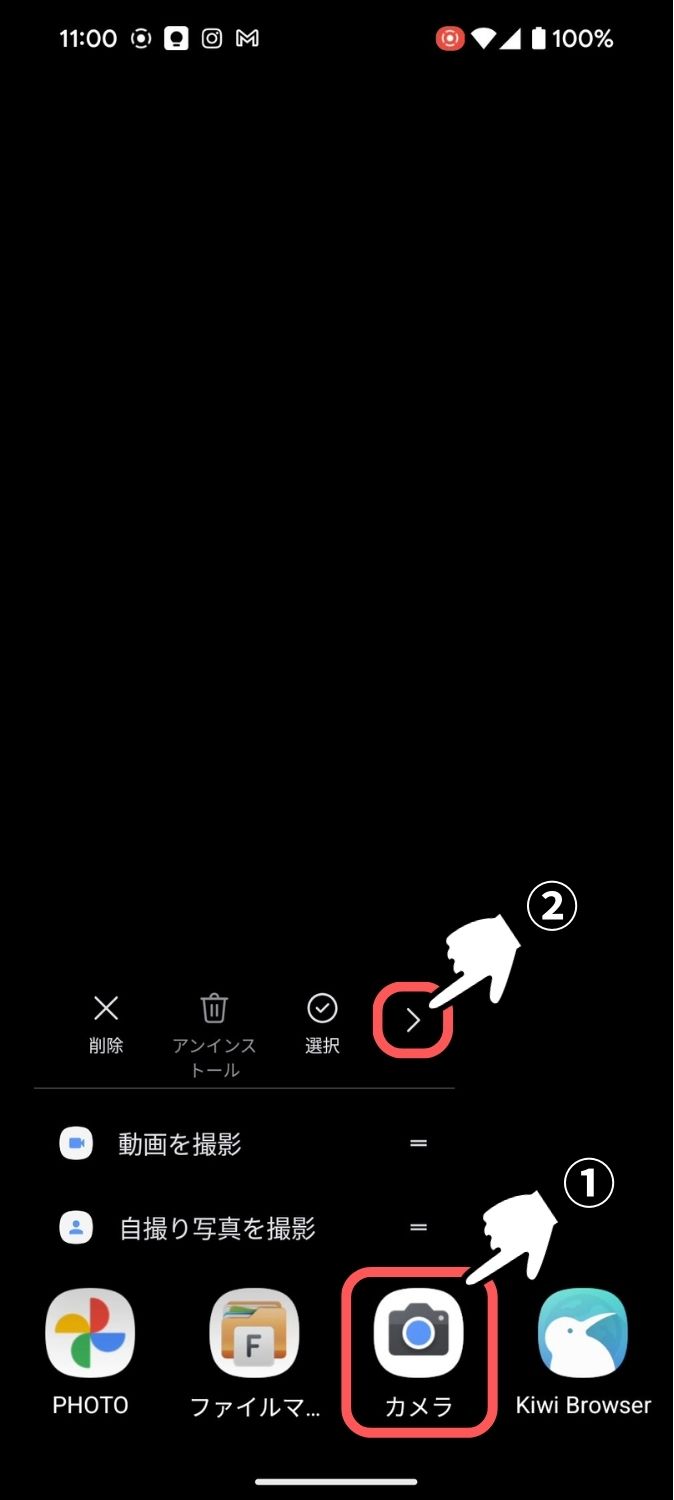
「アプリ情報」をタップします。
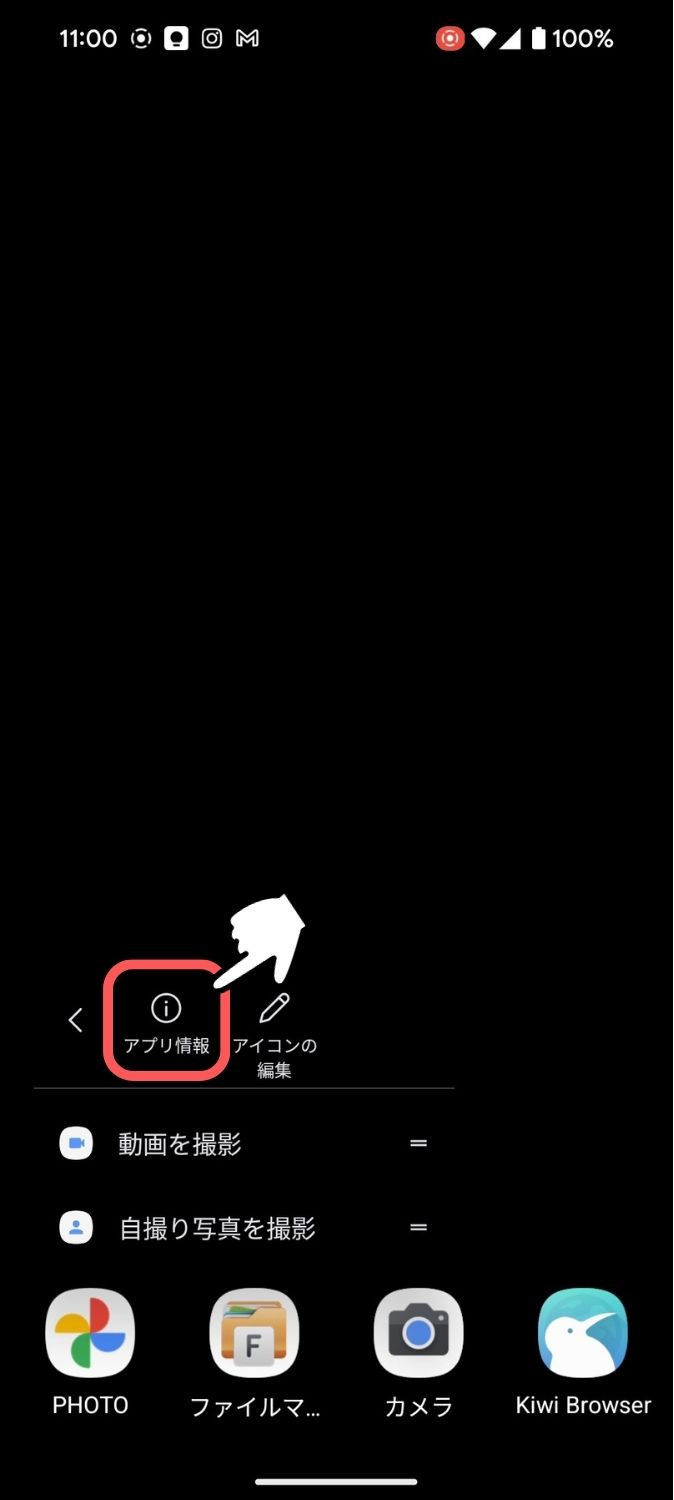
右上の「…」をタップし、「アップデートのアンインストール」をタップします。
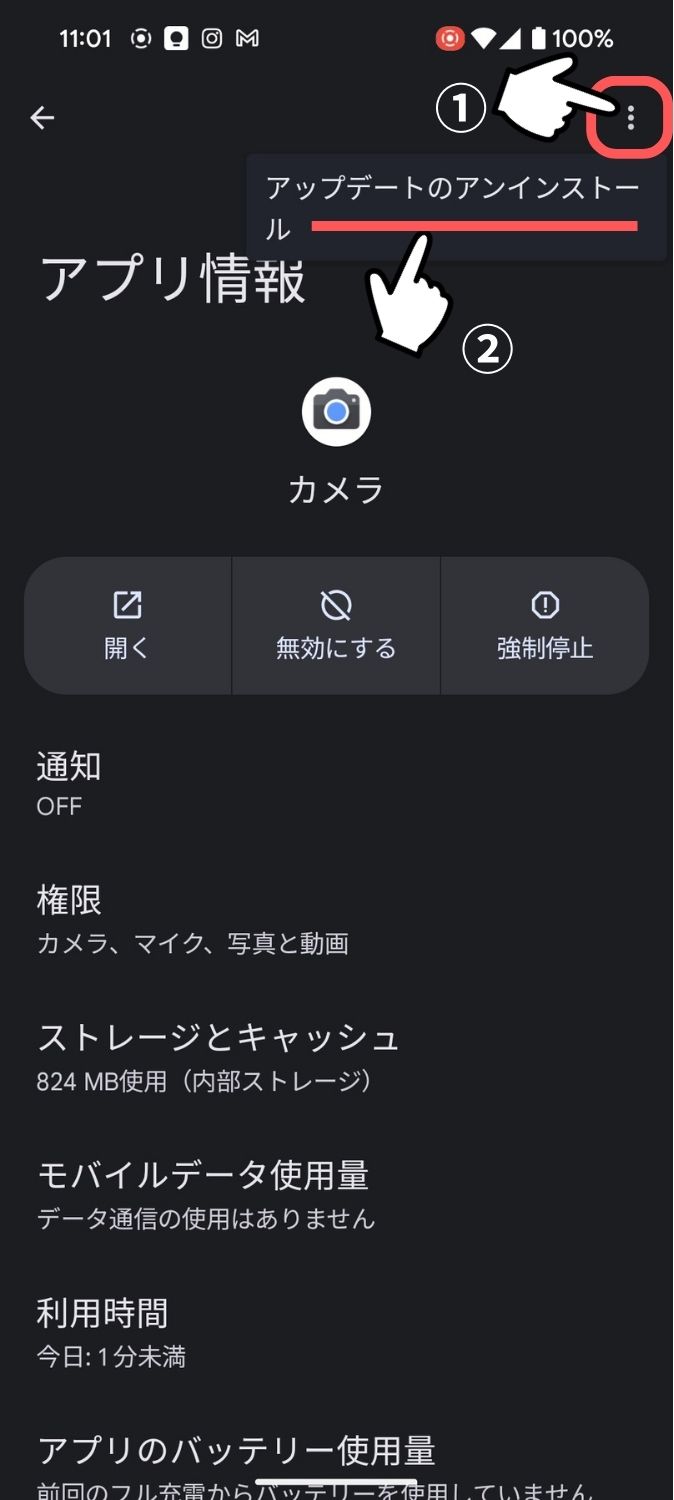
「OK」をタップします。(撮った写真は消えませんが、カメラの設定などはクリアされます。)
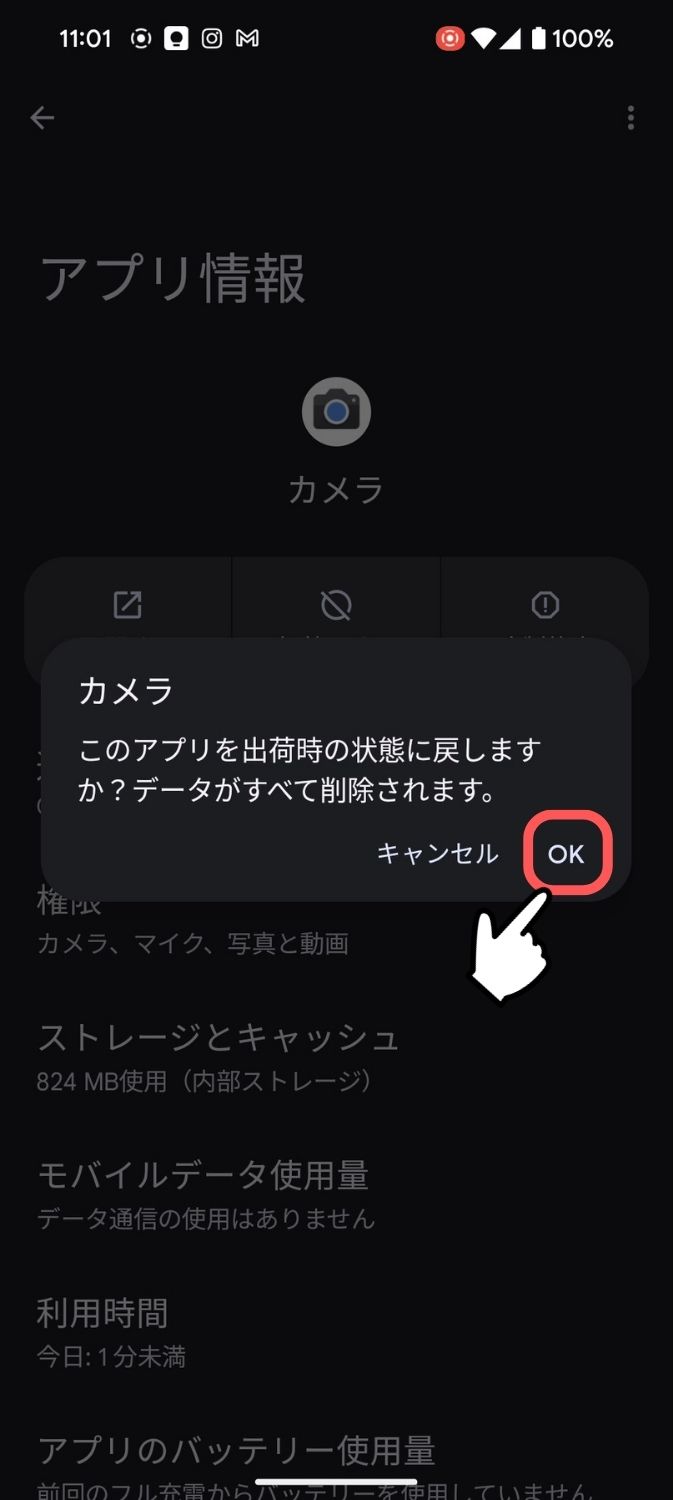
これで、カメラアプリが Pixel 8 Proを買ったときの状態に戻ります。
カメラのバージョンを更新する
最後に、ダウンロードしたカメラアプリのAPKをインストール(バージョン更新)します。
APKのインストールは、慣れている方はご自分のやり方で行っていただき、もし初めての方でしたら、下記の「インストーラーアプリ」を使うと簡単です。
APKMirror Installer (Official)|Google Play ストア
アプリを立ち上げたら「Browse files」をタップした後、ファイルへのアクセス権を付与します。
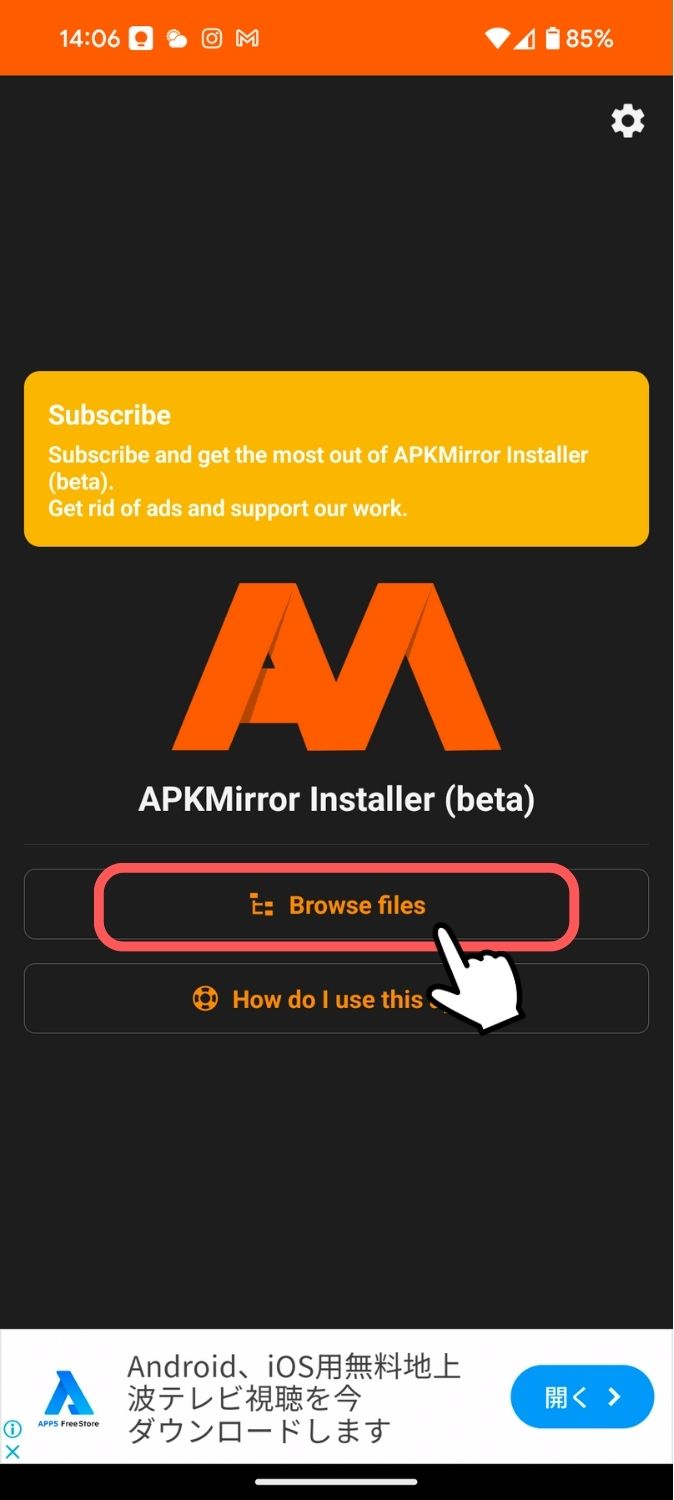
↓
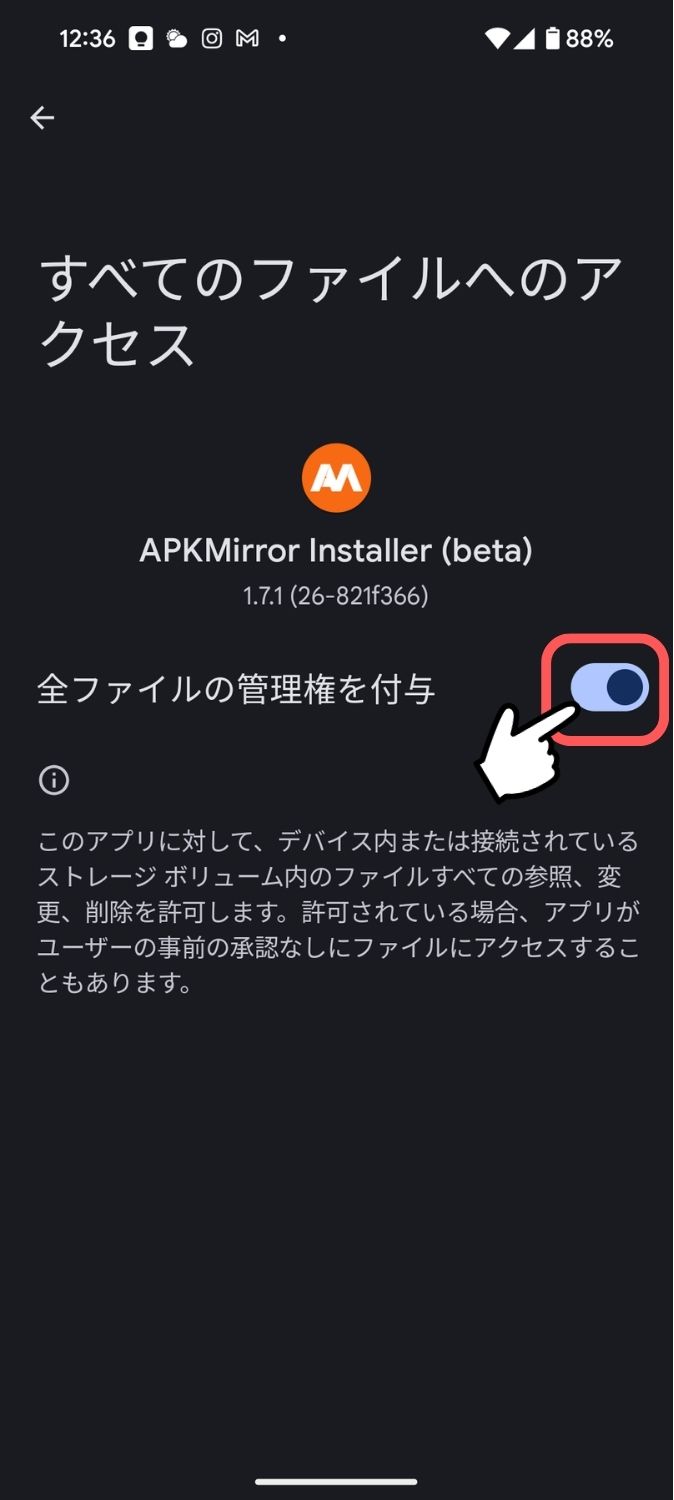
先にダウンロードしたファイルを探してタップします。
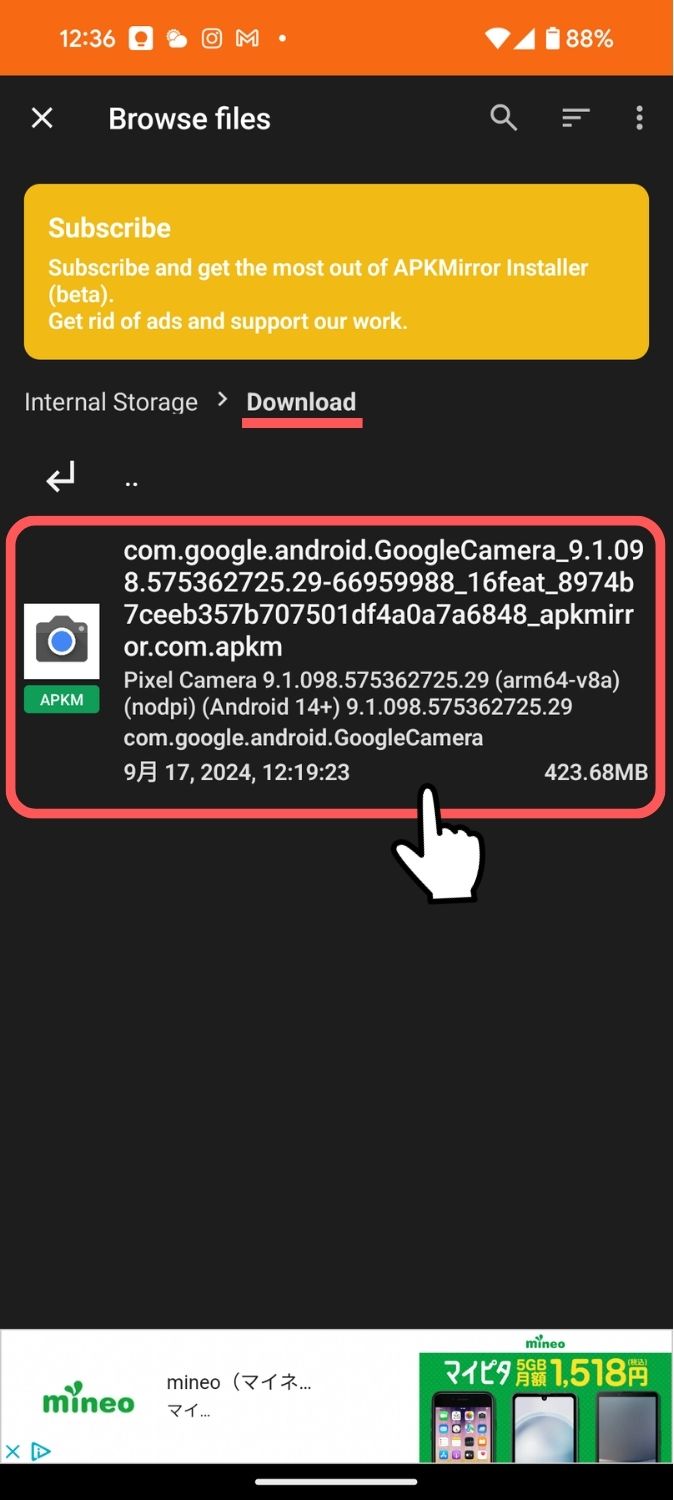
続けて、「Install package」、「Watch ad and Install app」の順にタップします。
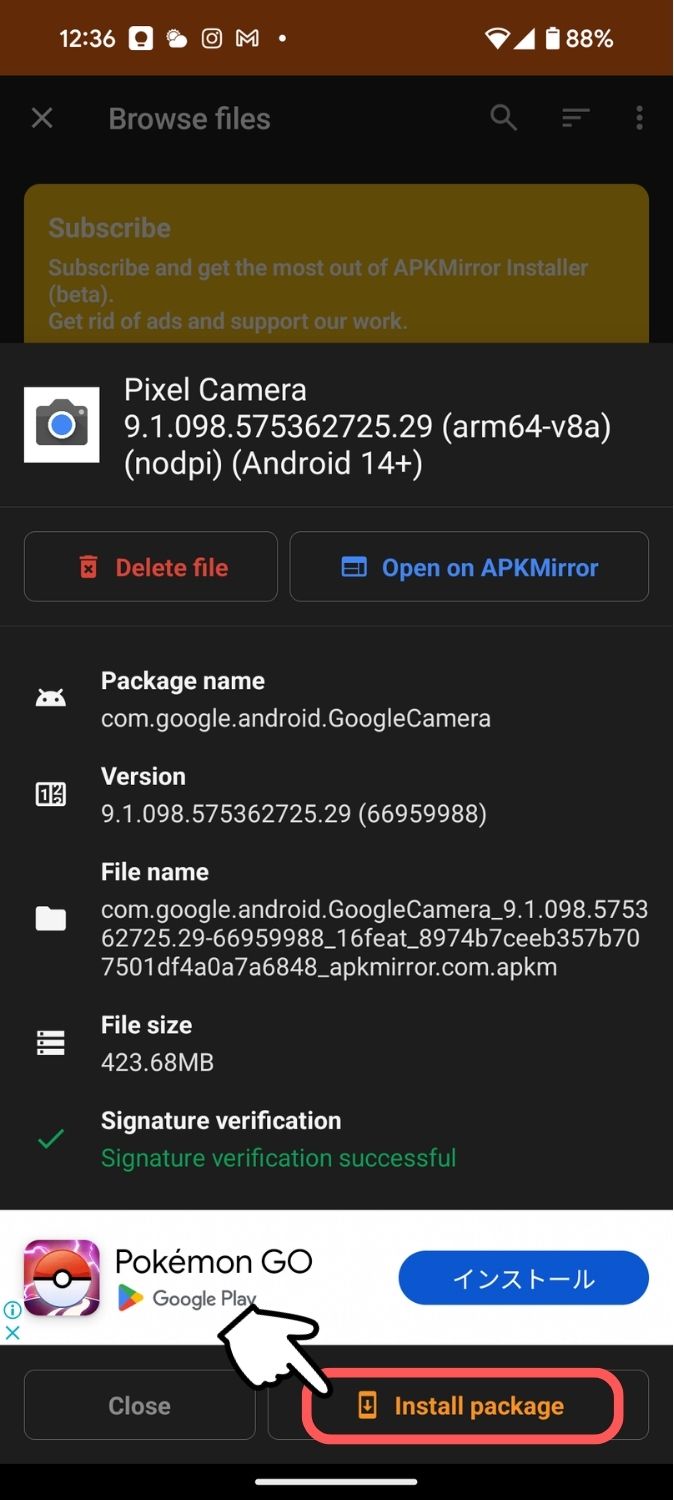
↓
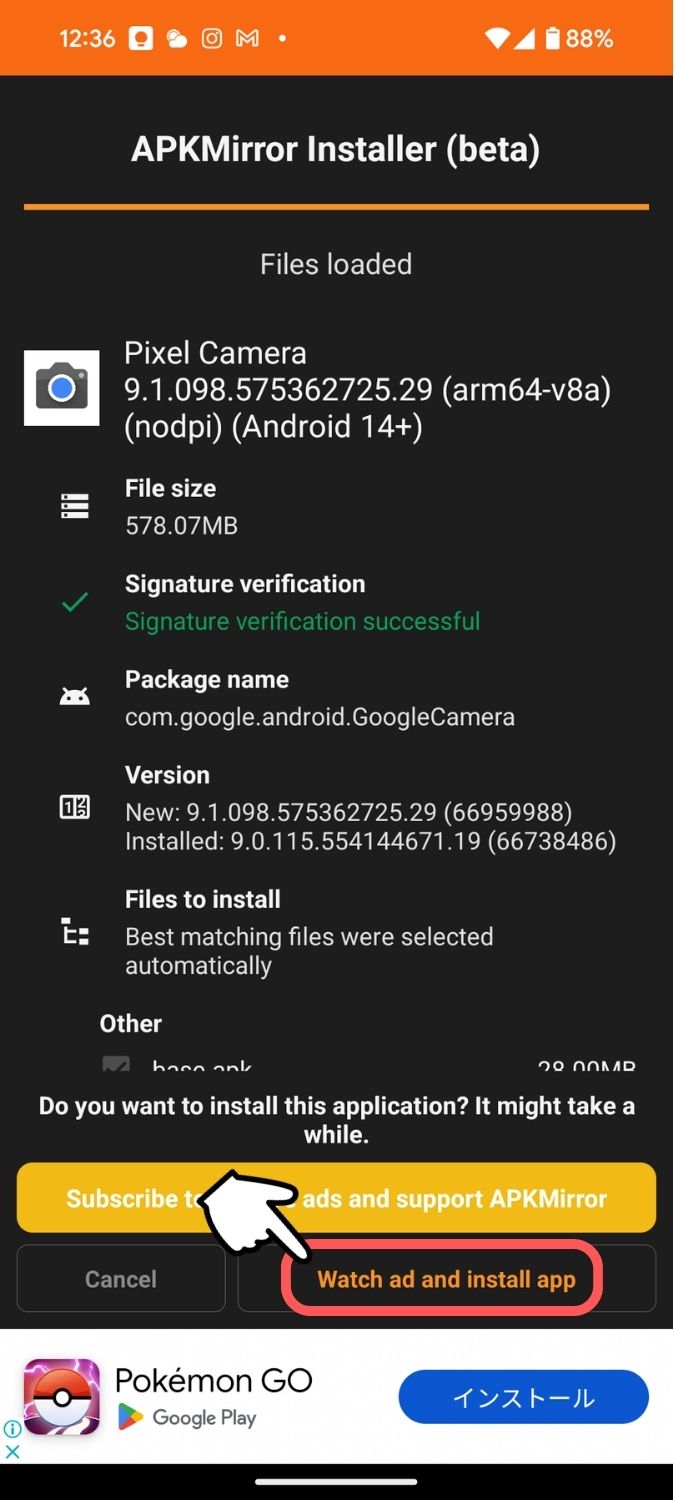
アプリインストールの権限を付与します。
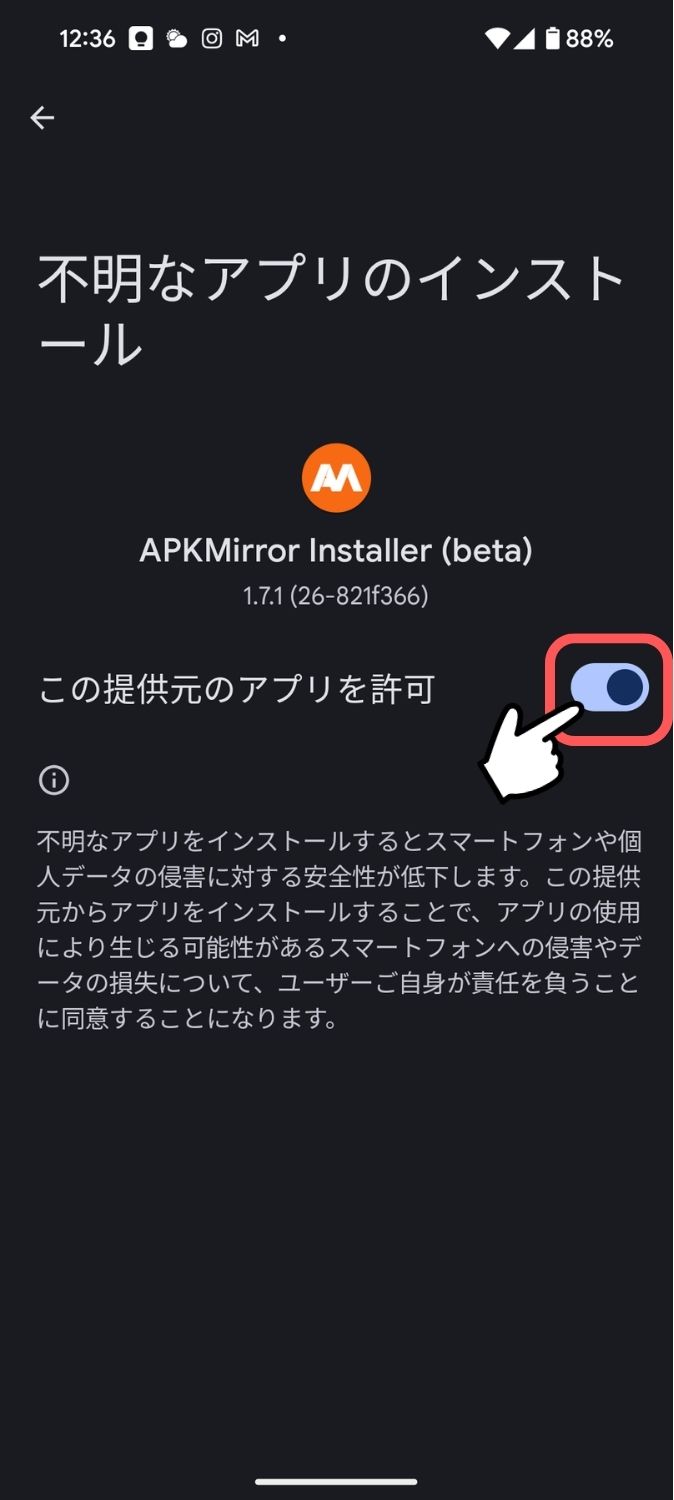
アプリに戻ると広告が再生されますが、見終わるとインストールが始まります。
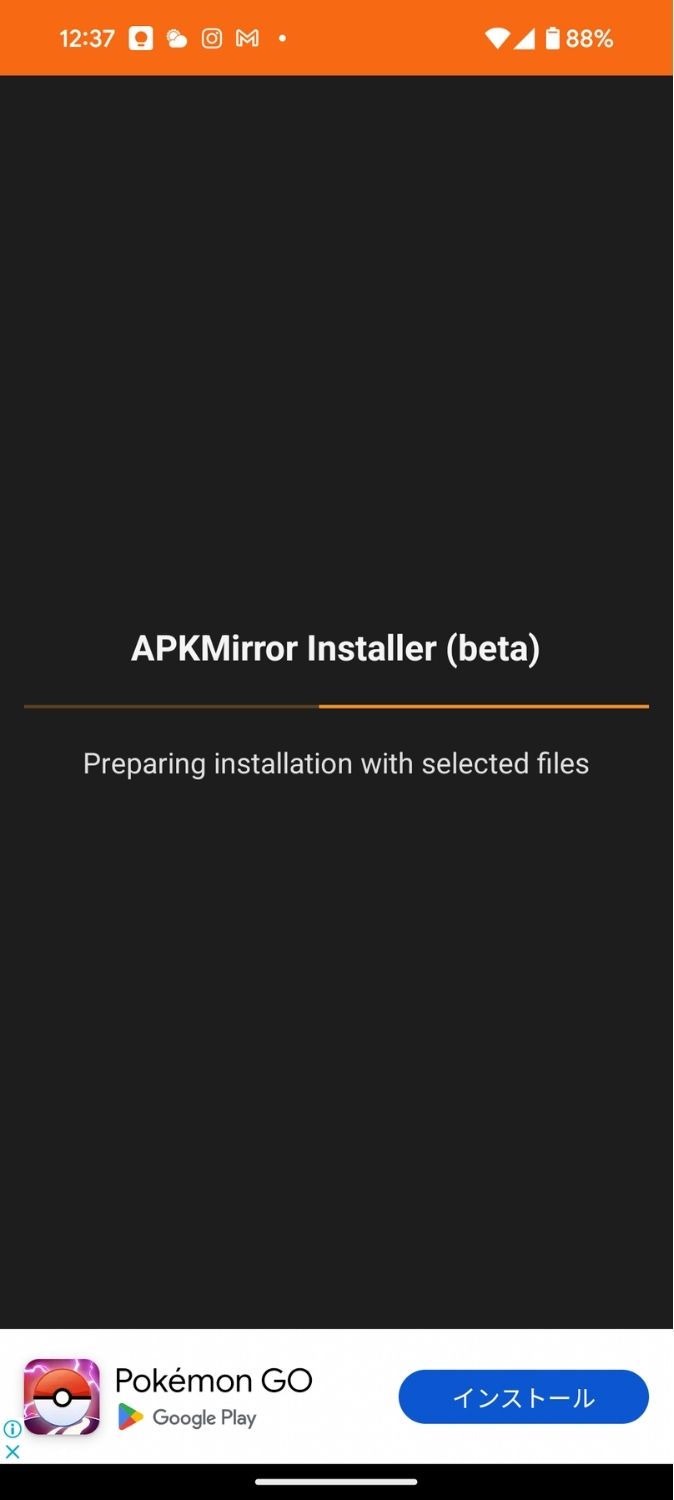
アプリの「更新」をタップし、しばらくするとインストールが完了し、カメラのバージョンが更新されます。
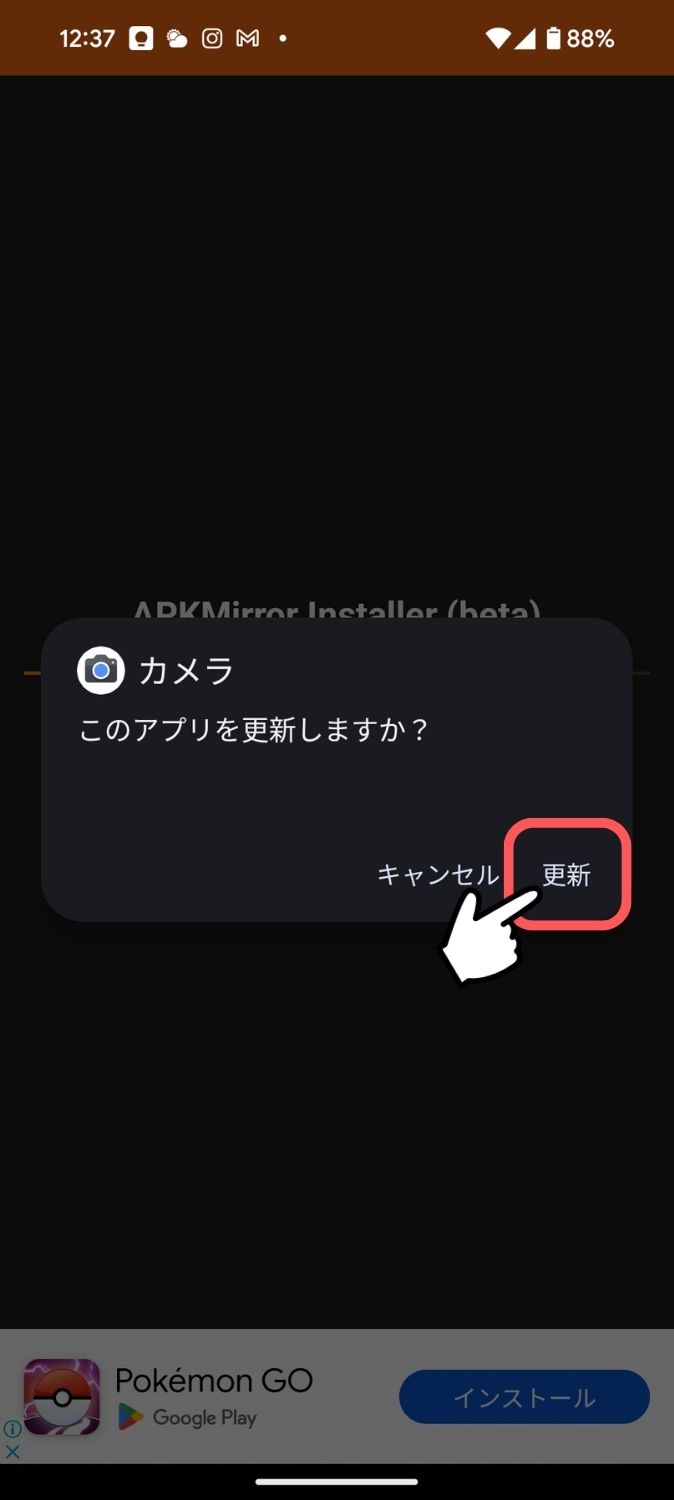
↓
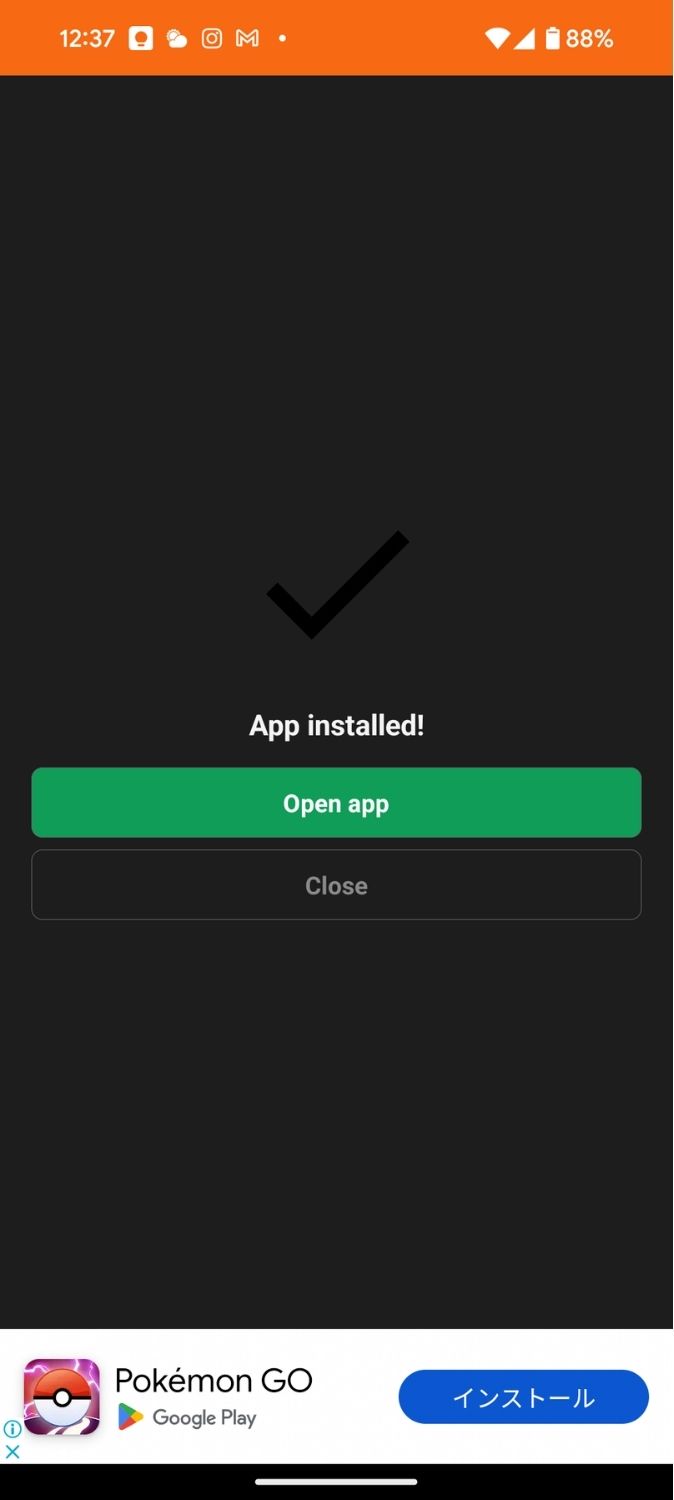
カメラアプリをタップして、無事に起動するか確認しましょう。
スーパー望遠(仮称)の操作方法
それでは、スーパー望遠(仮称)の操作をご紹介していきます。
カメラを立ち上げて、写真の設定で「プロ」をタップし、「解像度」を50MPに、「レンズの選択」を手動に変更します。
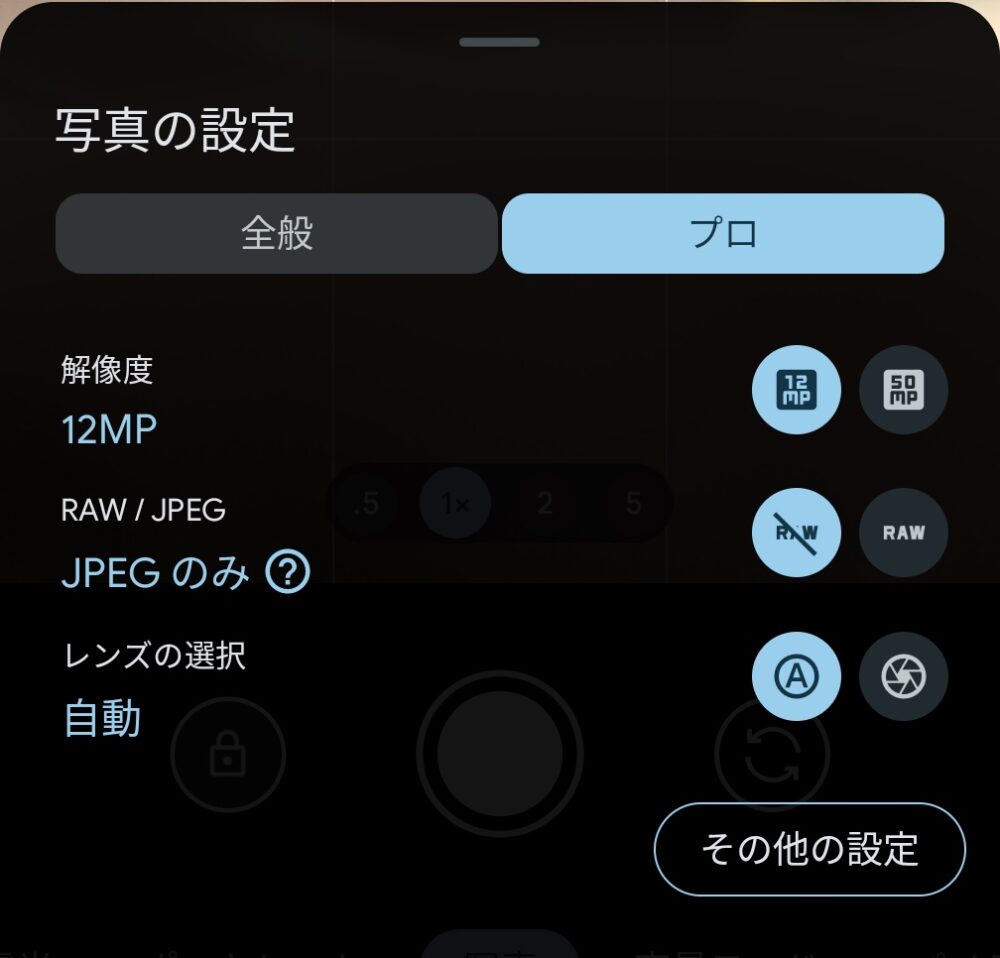
→
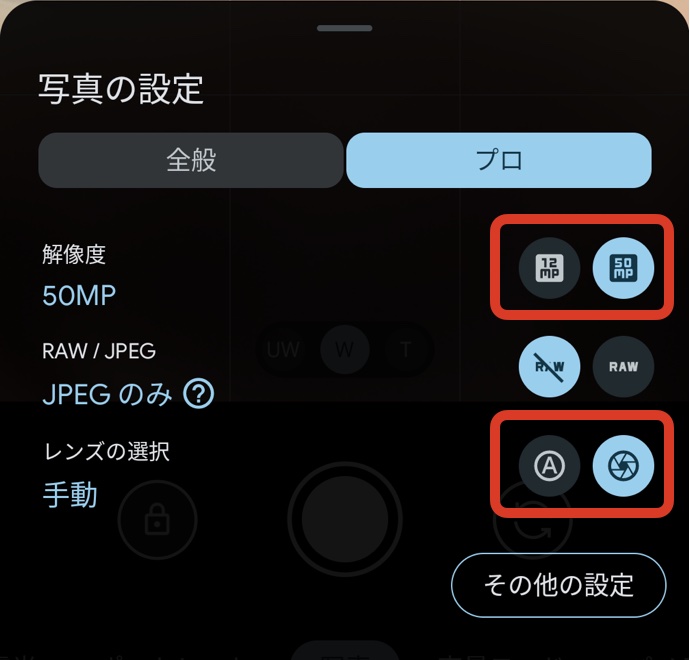
撮影画面に戻り、ズームの T をタップして(望遠に切り替えて)から、最大までズームします。
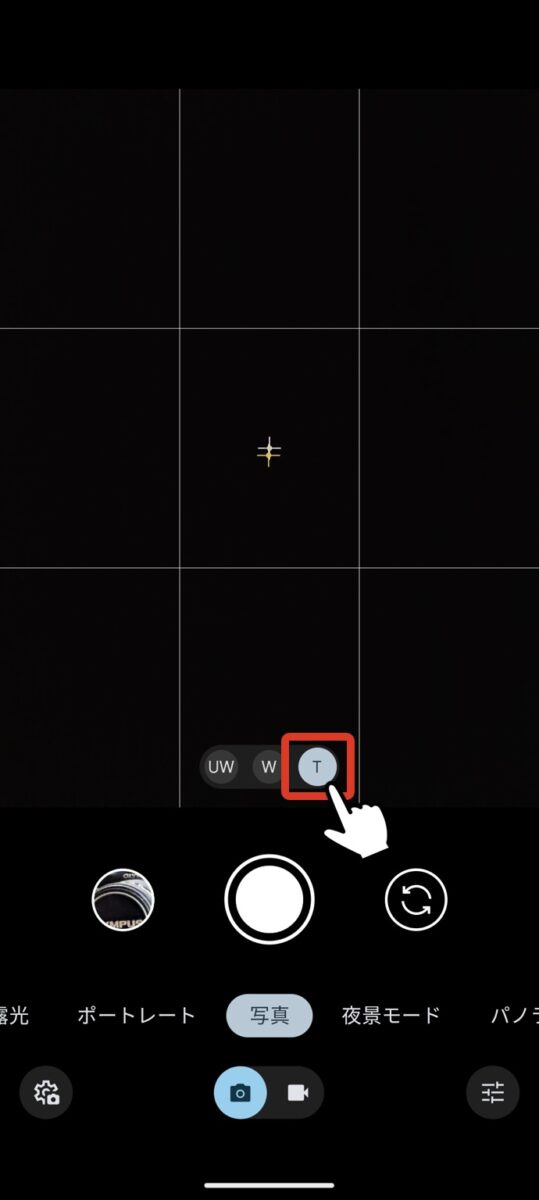
→
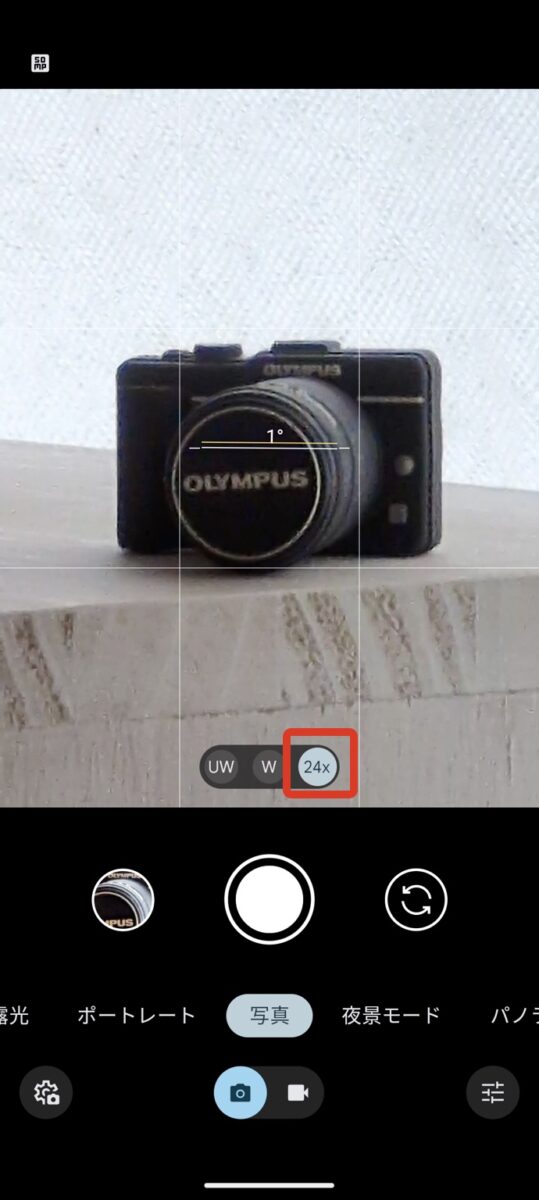
24xで止まるはずなので、その状態で「解像度」を 12MPに戻します。(24xで止まらない場合は、カメラをタスクキルで終了させて、もう一度最初から)
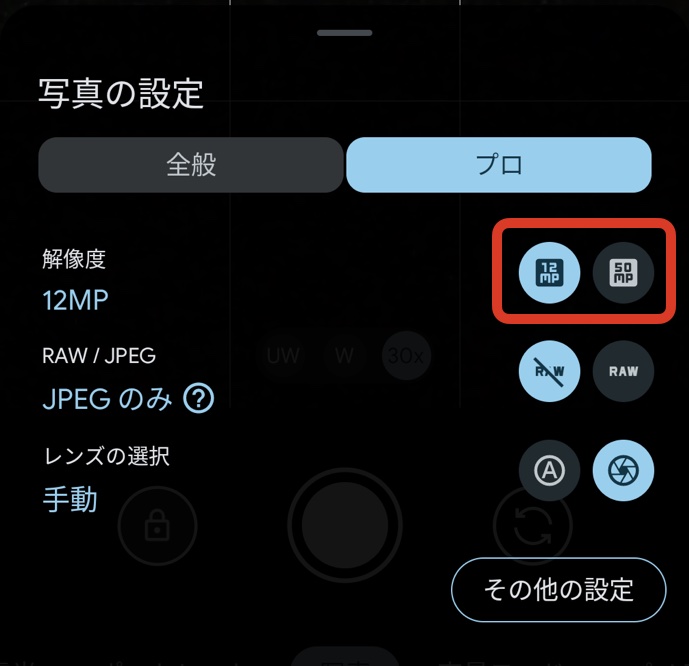
表示は30xに変わりますが、なぜかそこから更にズームアップできます。(表示は30xのまま変わりません)
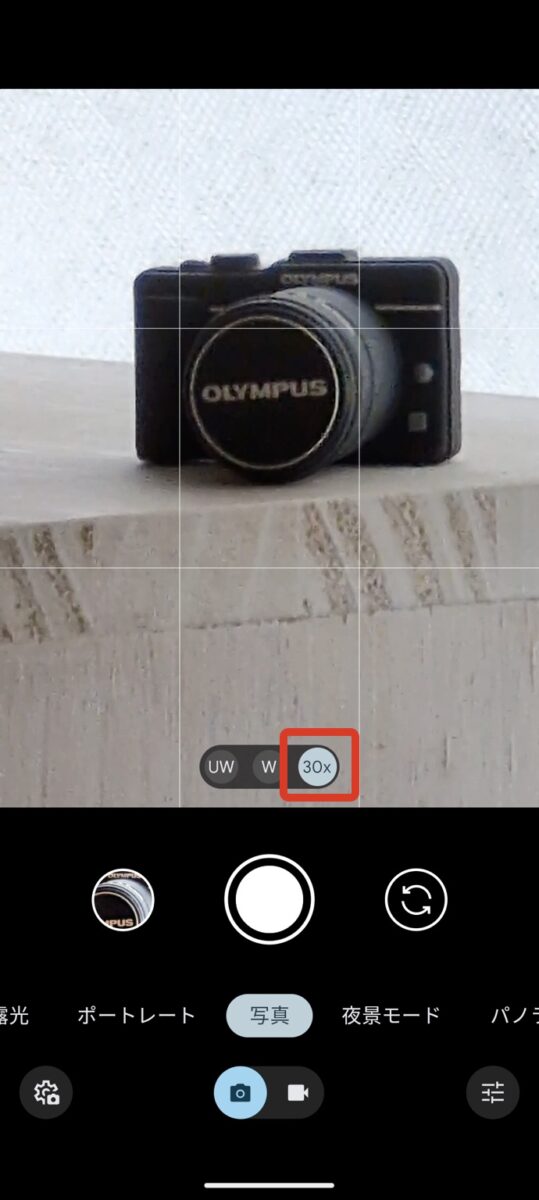
→
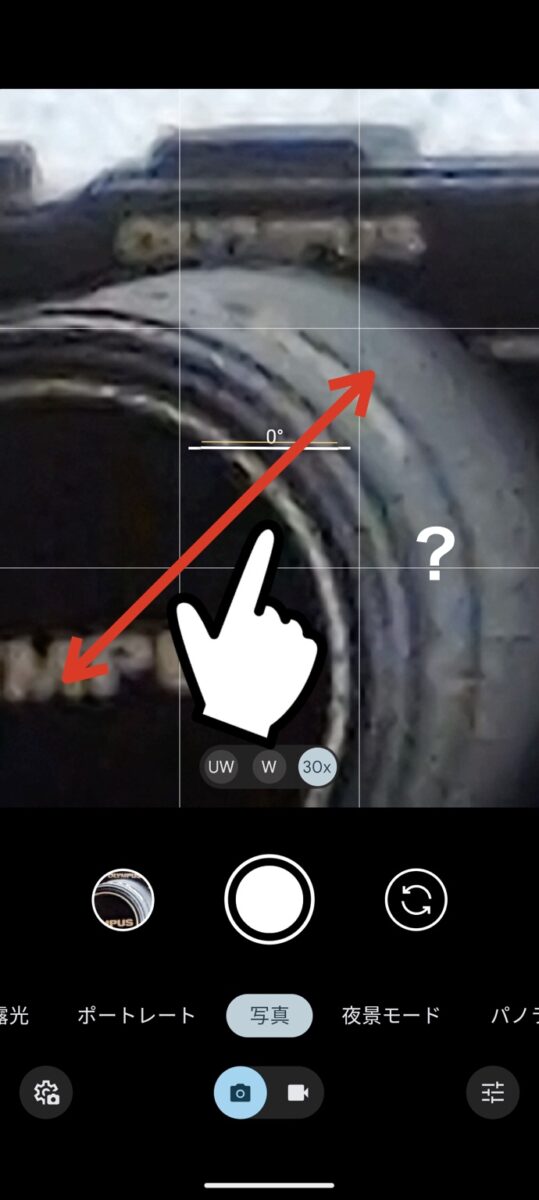
とにかく手振れの揺れが大きいので、何処かに寄りかかって構えるか、肘だけでもついて撮る事をおすすめします。
僕はこんなグリップを付けて撮っています。
揺れをコントロールしながら、真ん中に来るタイミング狙ってシャッターを切りましょう。

MAX(笑)

少しズームを戻して
明るさやシャドウ、ホワイトバランスなどの設定もいつも通りに弄れますし、撮影後に Googleフォトで「ボケ補正」や「シャープ」などの編集を施せば、スマホの画面でぱっと見るくらいなら意外と悪く無い画質になります。
Pixel 8 Proの超望遠(30倍)で、満月にピントと明るさを合わせてキレイに撮るコツ
それから、スーパー望遠(仮称)で遊び終わったら、カメラは元の現行バージョンに戻しておきましょう。
カメラを元のバージョンに戻す
カメラアプリを元の現行バージョンに戻すには、2通りの方法があります。
① 撮影画面に出ている「更新案内」をタップする
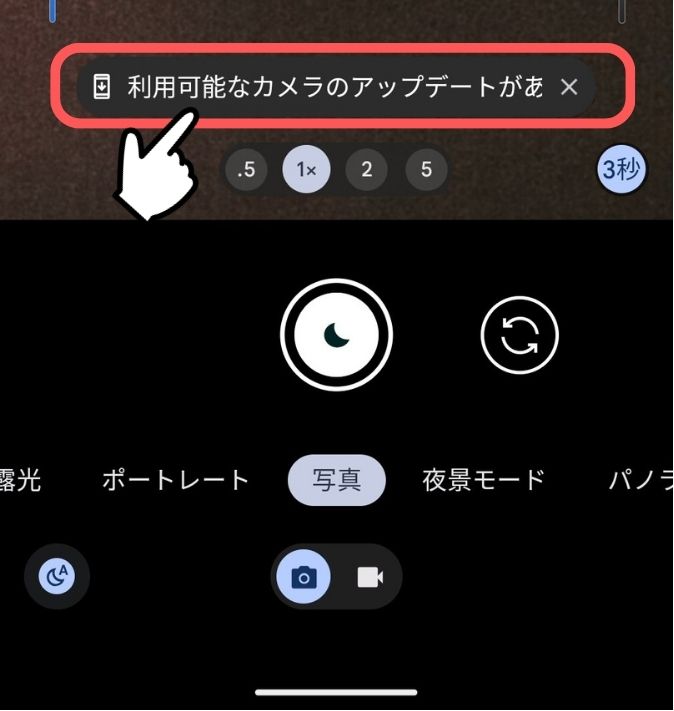
非常に簡単ですが、「更新案内」がなかなか出現しない場合は、次の方法で更新しましょう。
② Playストアで「Pixel カメラ」を更新する
GoogleのPlayストアにアクセスし、「Pixel カメラ」のアプリページを開き、更新ボタンを押しましょう。
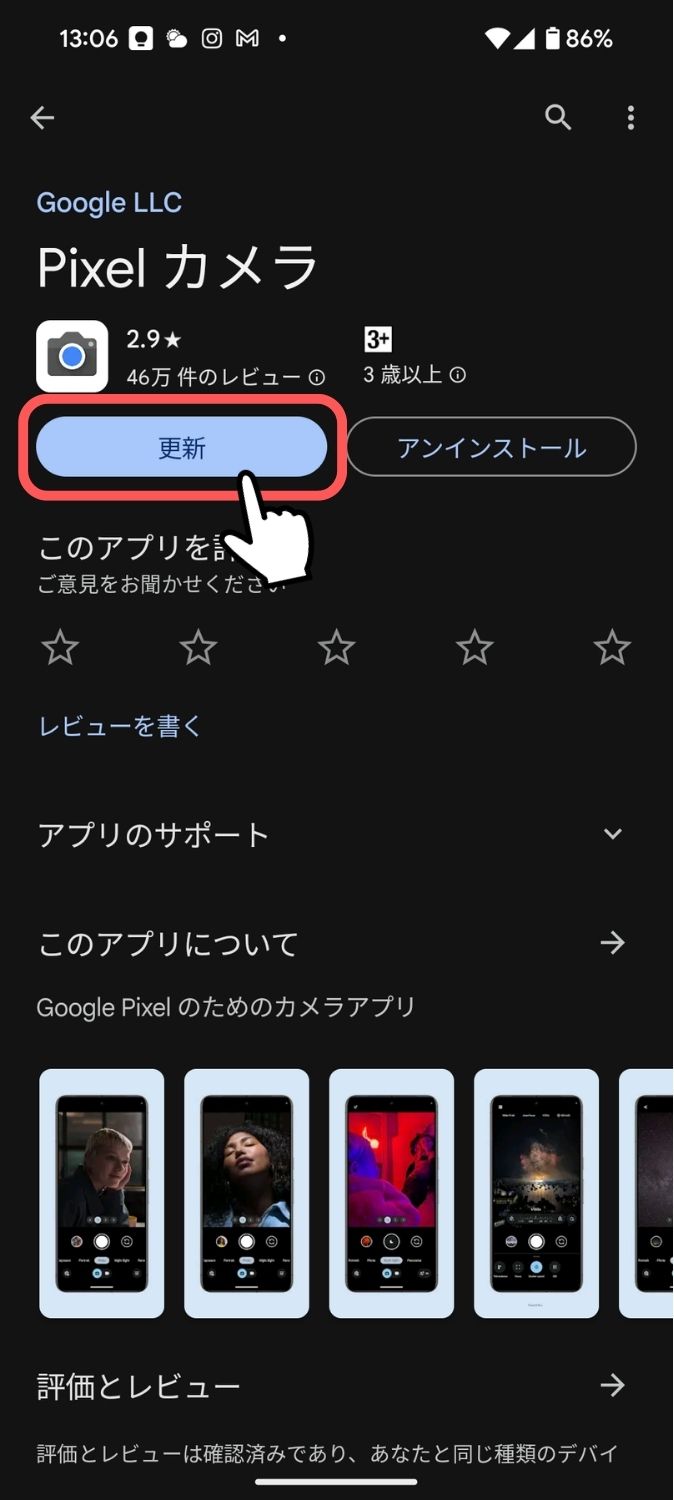
さて今回は、Pixel 8 Proだけのバグ?と思われる、「スーパー望遠(仮称)」についてご紹介させていただきました。
もしインストールしたAPKが上手く動かない(カメラが起動しないなど)場合は、慌てずに、再度カメラアプリをロングタップして「アップデートのアンインストール」を行った後、Playストアから現行バージョンのカメラアプリに更新すれば、取りあえず元の状態に戻せるはずです。
それでは、今回も最後までご覧いただきありがとうございました。



